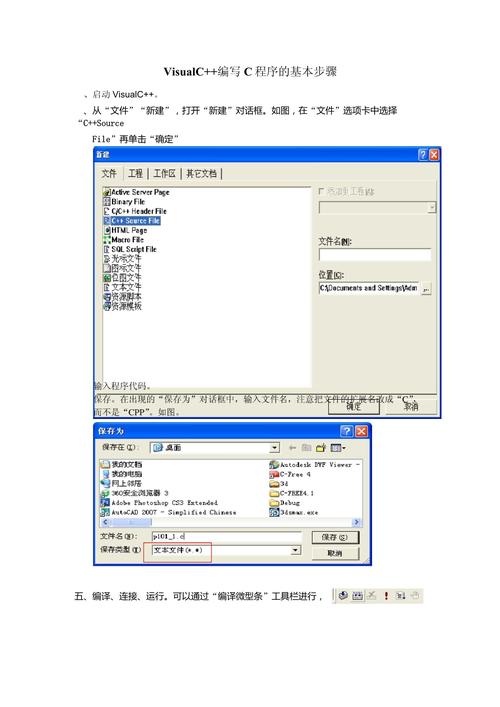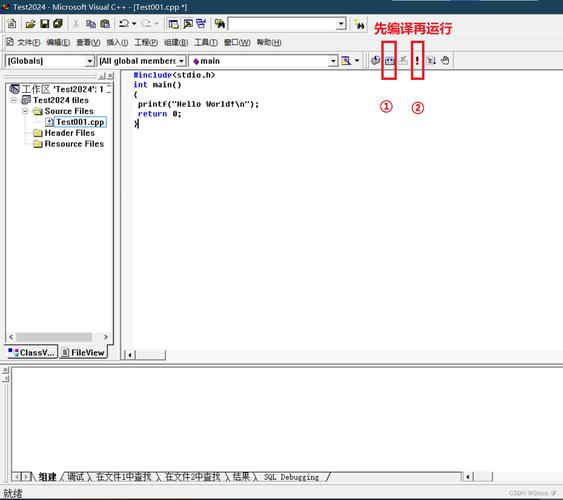VC 6.0如何创建C语言工程
创建C语言工程在VC 6.0中,首先需要打开VC 6.0软件。选择“File”菜单中的“New”选项,然后选择“Projects”。在弹出的对话框中,选择“Win32 Console Application”作为项目类型,并为其命名和选择保存位置。点击“OK”按钮进入下一步。在接下来的对话框中,选择“An empty project”并点击“Finish”完成创建。在项目中添加C语言源文件并编写代码即可开始开发C语言工程。
探索VC 6.0:如何轻松创建C语言工程
在编程的世界里,Visual C++ 6.0(简称VC 6.0)是一款经典的集成开发环境(IDE),被广泛用于C/C++语言的开发,对于初学者来说,了解如何在VC 6.0中创建C语言工程是学习编程的第一步,本文将详细介绍如何使用VC 6.0创建C语言工程。
启动VC 6.0
确保您的计算机上已经安装了VC 6.0,双击桌面上的VC 6.0图标或从开始菜单中打开它。
创建新工程
1、在VC 6.0的菜单栏中,选择“File”(文件)菜单。
2、在下拉菜单中,选择“New”(新建)选项。
3、在弹出的对话框中,选择“Projects”(工程)选项,然后点击“OK”(确定)。
选择工程类型
1、在接下来的对话框中,您将看到多种工程类型的选项,对于C语言工程,选择“Win32 Console Application”(Win32控制台应用程序)。
2、为您的工程命名并选择保存位置,工程名称应简洁明了,且包含有意义的名称。
3、点击“OK”按钮继续。
配置工程选项
1、在接下来的对话框中,您需要配置工程的选项,您可以保持默认设置不变,如果您对某些选项有特殊需求,可以在此处进行修改。
2、点击“Finish”(完成)按钮开始创建工程。
编写代码
1、工程创建成功后,您将看到一个空白的代码编辑窗口,在这个窗口中,您可以开始编写C语言代码。
2、在编写代码时,请确保遵循C语言的语法规则和编程规范,这有助于提高代码的可读性和可维护性。
3、您可以在代码编辑窗口中使用各种功能,如自动补全、语法高亮等,以提高编程效率。
编译和运行代码
1、在VC 6.0的菜单栏中,选择“Build”(构建)菜单。
2、选择“Compile”(编译)选项来编译您的代码,如果代码没有错误,编译过程将成功完成。
3、选择“Run”(运行)选项来执行您的程序,您将看到一个控制台窗口弹出,显示程序的输出结果。
4、如果您需要调试代码或查看程序运行过程中的错误信息,可以使用VC 6.0的调试功能,在菜单栏中选择“Debug”(调试)菜单,然后选择相应的选项进行调试。
保存和关闭工程
1、在完成代码编写和测试后,请记得保存您的工程,您可以选择保存整个工程或只保存当前文件。
2、当您完成所有工作并准备关闭工程时,请确保保存所有更改并关闭所有打开的窗口,在菜单栏中选择“File”(文件)>“Close”(关闭)或使用快捷键Ctrl+W来关闭当前工程。
通过以上步骤,您应该已经学会了如何在VC 6.0中创建C语言工程,请注意以下几点:
1、在创建工程时,请确保选择正确的工程类型和配置选项,这有助于确保您的工程能够正常运行并满足您的需求。
2、在编写代码时,请遵循C语言的语法规则和编程规范,这有助于提高代码的可读性和可维护性,请注意避免常见的编程错误和陷阱。
3、在编译和运行代码时,请确保您的计算机上已经安装了必要的编译器和运行时库,否则,您的程序可能无法正常运行或出现错误信息。
4、请定期保存您的工程和代码文件以防止数据丢失或损坏,请注意备份重要的工程文件以备不时之需。